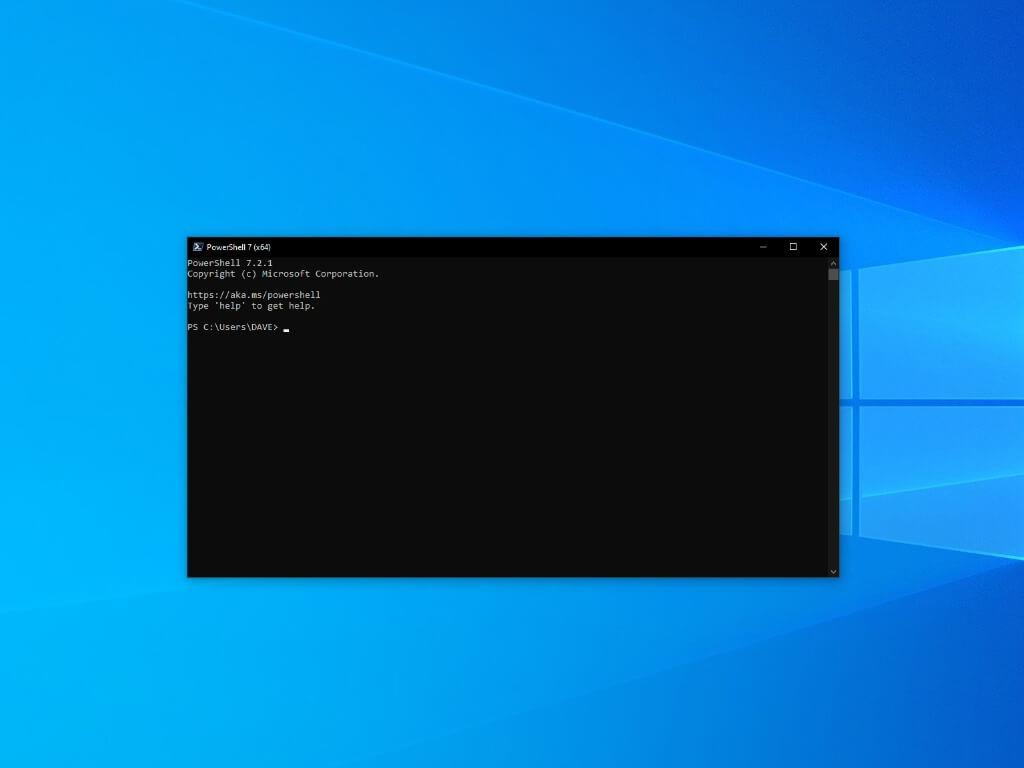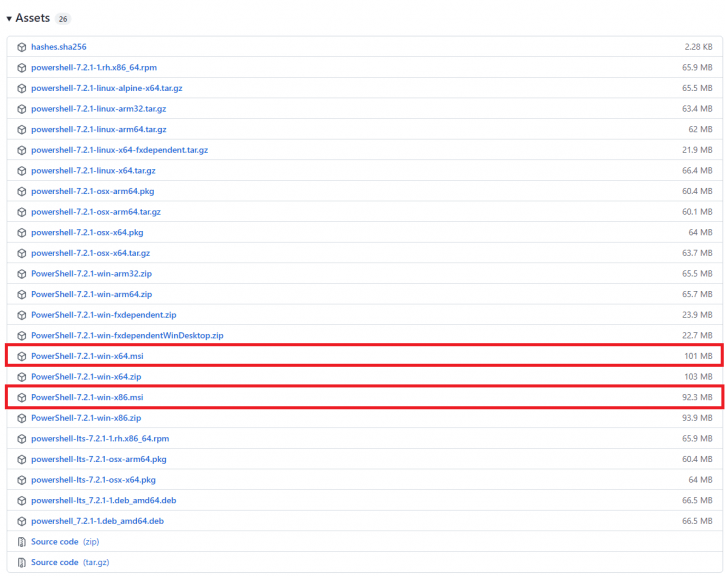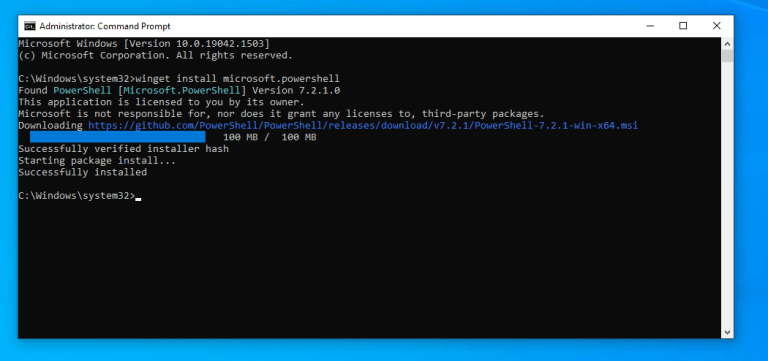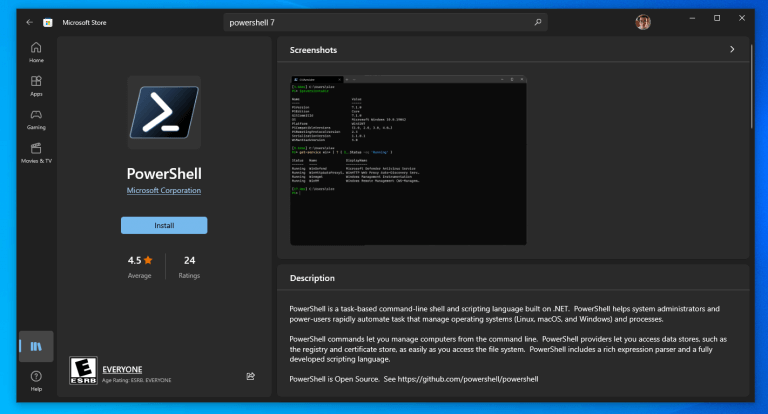Maaliskuussa 2020 Microsoft julkisti PowerShell 7:n Windows 10:ssä. Uusin vakaa PowerShell 7 -julkaisu, PowerShell 7.2, on nyt ladattavissa GitHubista.
Kun otat Hyper-V:n käyttöön Windows 10:ssä, saatat olla kiinnostunut oppimaan muista Microsoftin työkaluista, joilla voit laajentaa Windows 10 -taitojasi. PowerShell 7 on loistava paikka aloittaa.
PowerShell 7 vs. Windows PowerShell
PowerShell 7.2 on Microsoftin monialustainen, moderni tehtävien automatisointityökalu, joka koostuu komentorivin kuoresta ja komentosarjakielestä yhdessä. PowerShell 7 voi toimia Windowsissa, Linuxissa ja macOS:ssä. PowerShell 7 on taaksepäin yhteensopiva Windows PowerShellin kanssa.
Windows PowerShell tulee esiasennettuna Windows 10:een ja suorittaa komentoja tehdäkseen muutoksia Windows 10 -tietokoneeseesi. Windows PowerShell on suunniteltu auttamaan hallinnollisten tehtävien automatisoinnissa.
Windows PowerShell kehittyi vain Windowsille tarkoitetusta työkalusta PowerShell 7:ksi, avoimen lähdekoodin monialustaiseksi työkaluksi, joka on suunniteltu auttamaan järjestelmänvalvojia ja tehokäyttäjiä automatisoimaan tehtäviä ja prosesseja.
Uusin esikatseluversio, PowerShell 7.3, on julkaisua edeltävä versio, joka tukee edelleen monialustaista käyttöönottoa ja lisää joukon uusia ominaisuuksia, cmdletit, suorituskykyä ja virheenkorjauksia.
Ei ole suositeltavaa käyttää julkaisua edeltävää versiota. Tässä oppaassa käytämme vaiheita asentaaksemme uusimman vakaan julkaisun, PowerShell 7.2:n.
1. Asenna PowerShell 7 Windows 10 MSI -pakettiin
Ensimmäinen menetelmä käyttää MSI-tiedostoa PowerShellin asentamiseen. MSI-paketit toimivat lähes identtisesti EXE-tiedostoina ja mahdollistavat ohjelman asentamisen graafisen käyttöliittymän avulla.
MSI-paketin käyttäminen ohjelman asentamiseen on yksinkertainen menetelmä, joka käyttää vain tarvittavia ydintiedostoja asennukseen. Sinun tarvitsee vain kaksoisnapsauttaa pakettia käynnistääksesi ohjatun asennustoiminnon.
Voit ladata MSI-paketin seuraavasti:
- Siirry kohtaan PowerShell GitHubin julkaisusivu
- Vieritä alas kohtaan Omaisuus ja napsauta MSI-pakettia, jonka haluat asentaa
- Kun MSI-tiedosto on ladattu, kaksoisnapsauta sitä ja suorita asennus loppuun noudattamalla asennusohjeita
2. Asenna PowerShell ZIP -paketti
ZIP-paketin asennusprosessi Windows 10:ssä on lähes identtinen MSI-paketin asennusprosessin kanssa. PowerShell ZIP -paketit tarjotaan edistyneille käyttöönottoskenaarioille. ZIP-paketin lataaminen:
- Siirry kohtaan PowerShell GitHubin julkaisusivu
- Vieritä alas kohtaan Omaisuus -osio ja napsauta ZIP-pakettia, jonka haluat asentaa
- Pura ZIP-tiedoston sisältö valitsemaasi paikkaan ja kaksoisnapsauta
pwsh.exeja suorita asennus loppuun noudattamalla asennusohjeita.
3. Windows Package Manager (Winget) komentokehotteessa
On olemassa tapa asentaa PowerShell 7 Windows 10:een komentokehotteen avulla. Tässä on mitä tehdä.
- Avaa komentokehote ja Suorita järjestelmänvalvojana
- Kopioi ja liitä seuraava komento:
winget-haku microsoft.powershell - Lehdistö Tulla sisään suorittaaksesi komennon
Kun asennus on valmis, voit aloittaa PowerShellin käytön.
4. Asenna Microsoft Storesta
PowerShell 7.2 voidaan asentaa Microsoft Storesta. Voit löytää PowerShell 7 Microsoft Storessatai Windows 10:n Store-sovelluksessa.
Voit ladata PowerShellin tai PowerShellin esikatselun Microsoft Storesta alla olevien linkkien avulla.
PowerShell 7:n tai PowerShell Previewin Microsoft Storesta asentamisen etu on, että voit saada automaattiset päivitykset sisäänrakennettuna suoraan Windows 10:een, mutta haittapuoli on, että et voi kokeilla esikatsella versioita eri alustoilla GitHubissa.
Onko sinulla suosikki tapa asentaa PowerShell Windows 10:een? Kerro meille kommenteissa!
Lähetä vinkki
Haluaisimme kuulla sinusta, millaista sisältöä haluaisit nähdä. Ota meihin yhteyttä ja anna meille tarinalle otsikko, lyhyt kuvaus ja URL-osoite, niin henkilökuntamme tarkistaa sen.Krediitit menevät tietysti sinulle (tai jos haluat pysyä nimettömänä, kerro siitä meille)!
FAQ
Mikä on power PowerShell 7?
PowerShell 7 on uusi PowerShell-versio, joka on monikäyttöinen (Windows, macOS ja Linux), avoimen lähdekoodin ja suunniteltu heterogeenisiin ympäristöihin ja hybridipilveen. PowerShell 7 on tänään rinnakkainen versio Windows PowerShell 5.1:n rinnalla.
Kuinka asentaa PowerShell 7 Windows 10:een?
Paina Enter-näppäintä ja PowerShell suorittaa komennon ja aloittaa latauksen. Kun ohjattu asennustoiminto avautuu, asenna PowerShell 7 napsauttamalla ”Seuraava”. Valitse seuraavassa näytössä kohdekansio ja napsauta sitten ”Seuraava”, kun olet valmis jatkamaan. Seuraavaksi voit päättää, mitkä valinnaiset ominaisuudet otetaan käyttöön asennuksessa.
Mistä tiedän, onko minulla PowerShell 7?
Paina Windows-näppäintä tai napsauta Käynnistä-painiketta, kirjoita tekstikenttään ”pwsh” ja paina Enter tai napsauta ”Avaa”, kun PowerShell 7 näkyy tuloksissa. Tiedät, että käytät PowerShellin nykyistä ja ajan tasalla olevaa versiota etsimällä ikkunan otsikkopalkista ”PowerShell 7”.
Miksi minun on asennettava PowerShell Windows PowerShellin sijaan?
Jos olet kiinnostunut PowerShell 7:stä ja uudemmista, sinun on asennettava PowerShell Windows PowerShellin sijaan. Lisätietoja on artikkelissa PowerShellin asentaminen Windowsiin. Joskus PowerShell-konsolin tai Integrated Scripting Environment (ISE) paikantaminen Windowsissa voi olla vaikeaa, koska sen sijainti siirtyy Windows-versiosta toiseen.
Kuinka asentaa PowerShell 7 komennolla?
PowerShell 7:n asentaminen komennolla. PowerShell-tiimi on myös koonnut komentosarjan, jonka voit kutsua suoraan PowerShellistä. Se on yksilinjainen cmdlet, joka lataa ja suorittaa ohjatun asennustoiminnon automaattisesti. Sinun tarvitsee vain liittää koodinpätkä sisään ja painaa Enter-näppäintä. Käynnistä PowerShell ja kopioi/liitä seuraava cmdlet…
Kuinka poistaa PowerShell 7 Windows 10:stä?
PowerShell 7:n asennuksen poistaminen Windows 10:stä Huomaa, että PowerShell 7:n asennuksen poistaminen ei poista sisäänrakennettua Windows PowerShell -työkalua. Vaihe 1: Kirjoita appwiz.cpl Käynnistä/tehtäväpalkin hakukenttään ja paina Enter-näppäintä avataksesi Ohjelmat ja ominaisuudet -ikkunan. Vaihe 2: Etsi PowerShell 7 -merkintä, napsauta sitä hiiren kakkospainikkeella ja napsauta sitten Uninstall-vaihtoehtoa.
Kuinka ladata ja asentaa PowerShell Windowsiin?
Vaihe 1: Avaa selaimesi ja siirry PowerShell Githubin julkaisusivulle. Vaihe 2: Etsi Assets-osio ja valitse oikea paketti käyttöjärjestelmäsi version mukaan (x64 64-bittiselle, x86 32-bittiselle).
Onko Windows 10:ssä PowerShell 7 -versiota?
Vaikka PowerShell 7 on yleensä ollut saatavilla muutaman kuukauden ajan, Microsoft ei ole päivittänyt Windows 10:n sisäänrakennettua PowerShellia versioon 7. Kuinka tarkistaa PowerShell-versio?
Mitä eroa on PowerShellin ja PowerShell Coren välillä?
Alun perin Windows PowerShell rakennettiin .NET Frameworkille ja se toimi vain Windows-järjestelmissä. Nykyisessä julkaisussa PowerShell Core käyttää .NET Core 2.x:ää ajonaikanaan. PowerShell Core tukee Windows-, macOS- ja Linux-alustoja.
Mihin PowerShell-versioon minun on päivitettävä?
Windows PowerShellin uudemmat versiot jaetaan osana Windows Management Frameworkia (WMF). WMF-versiosta riippuen vaaditaan tietty .NET Frameworkin versio. Jos haluat päivittää Windows PowerShell 5.1 -versioon, katso Olemassa olevan Windows PowerShellin päivittäminen.
Mitä eroa on PowerShell 1:llä ja PowerShell 2:lla?
1 PowerShell – Tämä on oletusnimi, jota käytämme tuotteelle. … 2 Windows PowerShell – .NET Frameworkiin rakennettu PowerShell. Windows PowerShell toimitetaan vain Windowsille ja vaatii täydellisen Frameworkin. … 3 PowerShell (ydin) – PowerShell, joka perustuu .NET Coreen. …
Missä käyttöjärjestelmissä PowerShell toimii?
PowerShell toimii Windowsissa, macOS:ssä ja Linuxissa.PowerShell-kielessä on vähän eroja Windows PowerShellin ja PowerShellin välillä.
Mitä uutta PowerShell 7:ssä?
PowerShell 7.0 on avoimen lähdekoodin, monialustainen (Windows, macOS ja Linux) PowerShell-versio, joka on suunniteltu hallitsemaan heterogeenisiä ympäristöjä ja hybridipilviä. Tässä julkaisussa esittelemme useita uusia ominaisuuksia, mukaan lukien: Yksinkertaistettu ja dynaaminen virhenäkymä ja Get-Error-cmdlet, joka helpottaa virheiden tutkimista.
Mihin Windows PowerShell 7 asennetaan?
PowerShell 7 asennetaan uuteen hakemistoon, mikä mahdollistaa rinnakkaisen suorituksen Windows PowerShell 5.1:n kanssa. Windows PowerShell 5.1: $env:WINDIR\System32\WindowsPowerShell\v1.0